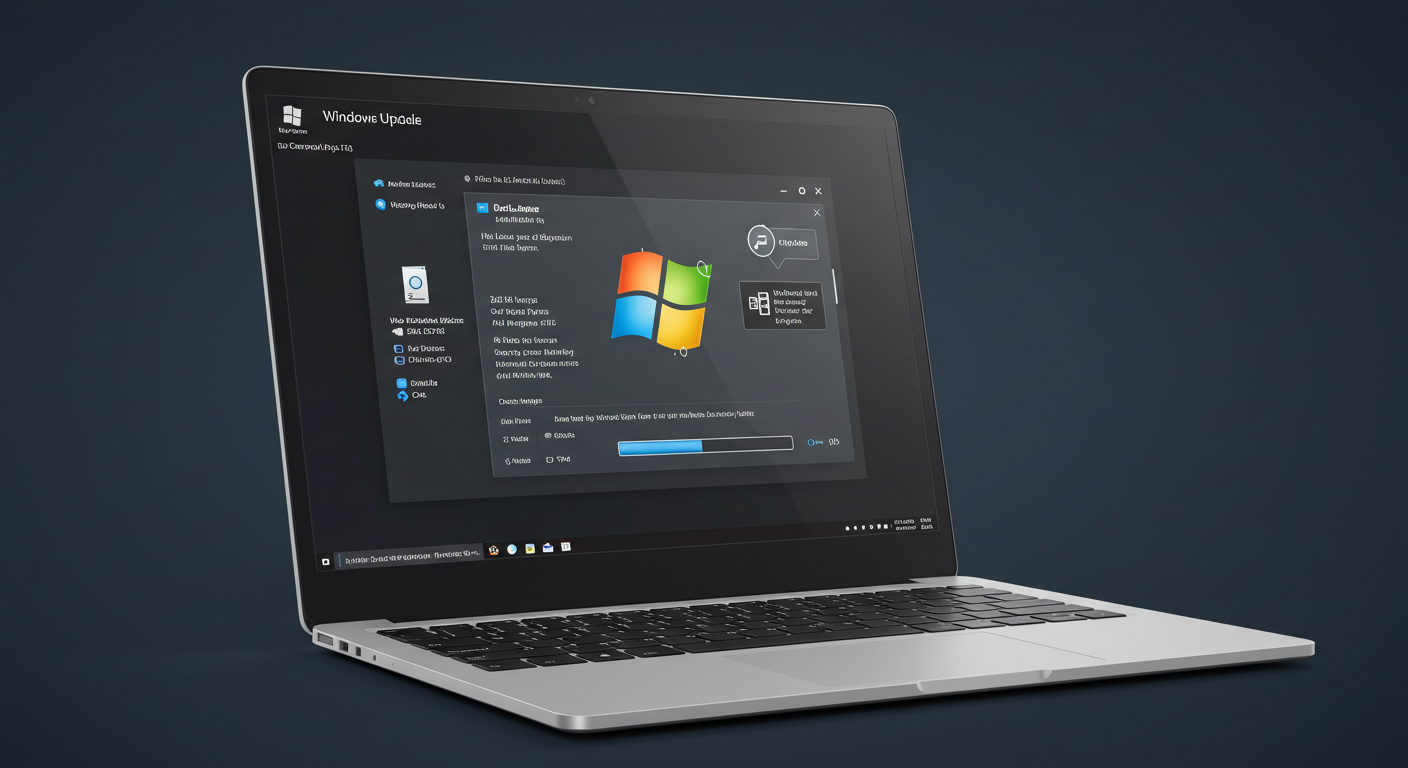윈도우10 32비트 64비트 확인 방법: 시스템 아키텍처 점검
윈도우10 32비트 64비트 확인 방법: 시스템 아키텍처 점검 가이드
윈도우10 32비트 64비트 확인은 사용 중인 PC의 운영체제 아키텍처가 32비트인지 64비트인지 확인하는 과정으로, 소프트웨어 호환성, 드라이버 설치, 시스템 성능 최적화를 위해 필요합니다. 윈도우10은 전 세계 약 10억 대 PC에서 사용되며, 64비트가 표준이지만 일부 저사양 또는 구형 PC는 32비트를 사용합니다. 설정, 시스템 정보, 명령 프롬프트 등 다양한 방법으로 확인 가능하며, 평균 1~2분 소요됩니다. 이 글에서는 윈도우10 32비트 64비트 확인 방법, 주요 기능, 준비, 주의사항을 상세히 다루며, 사용자가 운영체제 아키텍처를 쉽게 파악하고 시스템 관리를 효율적으로 수행할 수 있도록 안내합니다.
윈도우10 32비트 64비트 확인이란?
윈도우10 32비트 64비트 확인은 PC에 설치된 윈도우10 운영체제가 32비트인지 64비트인지 확인하는 절차입니다. 32비트는 최대 4GB RAM만 지원하며, 구형 소프트웨어 호환성이 높지만 성능이 제한적입니다. 반면, 64비트는 4GB 이상 RAM(최대 128GB, Pro 기준)을 지원하고, 현대 소프트웨어와 게임에 최적화되어 약 90% 이상의 윈도우10 PC에서 사용됩니다. 마이크로소프트는 2020년부터 신규 PC에 64비트만 제공하며, 32비트는 레거시 시스템에 한정됩니다. 확인은 설정, 시스템 정보, 명령 프롬프트, PowerShell을 통해 가능하며, 이는 소프트웨어 설치(예: AutoCAD, Photoshop), 드라이버 선택, 시스템 업그레이드 계획에 필수적입니다. 전 세계 윈도우10 사용자의 약 5%만 32비트를 사용하며, 확인 과정은 초보자도 1~2분 내 완료할 수 있습니다. 이 기능은 운영체제 관리와 시스템 호환성 점검의 핵심입니다.
윈도우10 32비트 64비트 확인 방법
윈도우10 32비트 64비트 확인은 여러 도구를 통해 가능하며, 아래에 주요 방법을 정리했습니다.
설정 메뉴 확인
1. Windows 키 + I 눌러 “설정” 열기.
2. “시스템” 선택, 하단으로 스크롤하여 “정보” 클릭.
3. “장치 사양” 섹션에서 “시스템 유형” 확인.
- 표시 예: “64비트 운영 체제, x64 기반 프로세서” 또는 “32비트 운영 체제, x86 기반 프로세서”.
참고: 가장 간단한 방법, 30초 내 확인 가능.
시스템 정보 확인
1. Windows 키 + R 눌러 “실행” 창 열기.
2. “msinfo32” 입력 후 Enter.
3. “시스템 정보” 창에서 “시스템 요약” 선택.
4. “시스템 유형” 항목 확인.
- 표시 예: “x64 기반 PC” (64비트) 또는 “x86 기반 PC” (32비트).
참고: 프로세서 아키텍처도 함께 확인 가능.
명령 프롬프트 확인
1. Windows 키 입력, “cmd” 검색 후 “명령 프롬프트” 실행.
2. “systeminfo” 입력 후 Enter.
3. “시스템 유형” 항목 확인.
- 표시 예: “x64-based PC” 또는 “x86-based PC”.
참고: 시스템 정보 전체 출력, 검색(Ctrl+F)으로 빠르게 확인.
PowerShell 확인
1. Windows 키 입력, “powershell” 검색 후 “Windows PowerShell” 실행.
2. “Get-ComputerInfo | Select-Object WindowsProductName, OsArchitecture” 입력 후 Enter.
3. “OsArchitecture” 항목 확인.
- 표시 예: “64-bit” 또는 “32-bit”.
참고: 고급 사용자용, 간결한 출력 제공.
윈도우10 32비트 64비트 확인 주요 기능
윈도우10 32비트 64비트 확인으로 얻을 수 있는 주요 정보와 기능은 다음과 같습니다.
운영체제 아키텍처 확인
32비트(4GB RAM 제한) 또는 64비트(128GB RAM 지원) 여부로 시스템 성능 파악.
소프트웨어 호환성 점검
64비트 소프트웨어(예: 최신 게임, Adobe Premiere) 설치 가능 여부 확인.
드라이버 선택
GPU, 네트워크 등 드라이버의 32비트/64비트 버전 선택에 필요.
업그레이드 계획
32비트에서 64비트로 업그레이드 시 하드웨어(CPU, 메인보드) 호환성 확인.
윈도우10 32비트 64비트 확인을 위한 준비
윈도우10 32비트 64비트 확인을 효율적으로 수행하기 위해 다음을 준비하세요.
관리자 권한
명령 프롬프트, PowerShell 실행 시 관리자 모드로 실행 권장(우클릭 → “관리자 권한으로 실행”).
시스템 정보 확인
PC의 CPU, RAM 용량 사전 확인(설정 → 시스템 → 정보)으로 64비트 지원 여부 점검.
Windows 업데이트
“설정” → “업데이트 및 보안”에서 최신 업데이트 설치, 시스템 정보 정확도 향상.
도구 익숙함
설정, 명령 프롬프트, PowerShell 사용법 미리 숙지, 특히 초보자는 설정 메뉴 권장.
윈도우10 32비트 64비트 확인 시 주의사항
윈도우10 32비트 64비트 확인 시 다음을 유의하세요.
프로세서와 운영체제 구분
64비트 프로세서(x64)라도 32비트 운영체제가 설치될 수 있음. “시스템 유형”에서 운영체제 확인 필수.
32비트 한계
32비트는 4GB RAM 이상 인식 불가, 대용량 소프트웨어 실행 불가. 64비트 업그레이드 검토.
업그레이드 복잡성
32비트에서 64비트로 업그레이드 시 데이터 백업 및 윈도우 재설치 필요. 마이크로소프트 지원 문서 참고.
비공식 도구 사용 금지
타사 소프트웨어(예: CPU-Z)는 정확도 낮거나 보안 위험, 공식 윈도우 도구만 사용.
결론
윈도우10 32비트 64비트 확인은 설정, 시스템 정보, 명령 프롬프트, PowerShell을 통해 1~2분 내 운영체제 아키텍처를 파악할 수 있는 간단한 과정입니다. 64비트는 약 90%의 윈도우10 PC에서 사용되며, 소프트웨어 호환성, 드라이버 선택, 시스템 업그레이드에 필수적입니다. 프로세서와 운영체제의 차이, 32비트의 4GB RAM 한계, 업그레이드 시 데이터 백업 필요성을 유의하세요. 공식 윈도우 도구만 사용해 보안과 정확도를 유지하며, 운영체제 상태를 점검해 시스템 관리를 최적화하세요. 아래 버튼을 통해 마이크로소프트 지원 페이지에서 최신 32비트 64비트 정보와 업그레이드 가이드를 확인하세요!
#태그: #윈도우1032비트64비트확인, #운영체제, #시스템관리, #32비트, #64비트